আপনি নিশ্চয়ই আপনার পছন্দের পিসির হার্ডডিস্ককে ডাস্টবিন বানাতে চাইবেন না। যেখানে অপ্রয়োজনীয় এবং নিরর্থক ফাইল কিংবা এম্পটি/খালি ফোল্ডারে পরিপূর্ণ থাকবে।
ফাইল খুঁজে বের করার জন্য ফোল্ডারে প্রবেশ করে দেখলেন ফোল্ডার খালি, এটা বেশ বিরক্তিকর। শুধু তাই নয়, এম্পটি ফোল্ডার প্রায়ই পিসিকে স্লো করে দেয়। আর আপনার নিজেরও হয়তো তেমন ধারণা নেই আপনার পিসিতে এরকম কতগুলো খালি ফোল্ডার রয়েছে।
মাইক্রোসফট নিয়মিত উইন্ডোজ ১০ এ আপডেট প্রদান করছে। আপনি চাইলে উইন্ডোজ আপডেট বন্ধ করতে পারবেন। প্রতিটি আপডেটে যোগ হচ্ছে ব্যবহারকারীদের জন্য নতুন নতুন ফিচার। সেই সুবাদে উইন্ডোজ ১০ এ আপনি খালি তথা এম্পটি ফোল্ডারগুলো খুব সহজে খুঁজে পেতে পারেন।
কিভাবে এম্পটি ফোল্ডার খুঁজবেন
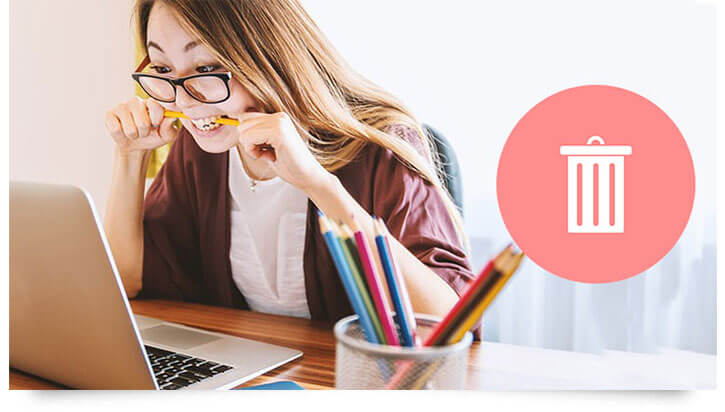
এম্পটি ফোল্ডার খুঁজুন
উইন্ডোজ ১০ এ খালি ফোল্ডার খোঁজ করা খুব সহজ। আপনি PowerShell এ কিছু সহজ কমান্ড ব্যবহার করে কাজটি করতে পারবেন। এর মাধ্যমে আপনি একটি ড্রাইভের সমস্ত ফোল্ডার কিংবা নির্দিষ্ট কোন ফোল্ডারের মধ্যে থাকা এম্পটি ফোল্ডারের তালিকা দেখতে পারবেন।
প্রথমে আপনার পিসির সার্চ বারে গিয়ে Power Shell লিখুন।
তারপর এটাকে মাউসের রাইট বাটনে ক্লিক করে Run as Administrator এ ওপেন করুন।
তারপর $SomePath=”C:\”
এই লেখাটি আপনার Power Shell এ কপি করে পেস্ট করুন।”C:\” এখানের C টা পরিবর্তন করে আপনি যেই ড্রাইভের এম্পটি ফোল্ডার খুঁজতের চান সেই ড্রাইভের নাম লিখুন। তারপর Enter চাপুন।
এরপর নিচের লিখাটি কপি করে পেস্ট করুন এবং Enter চাপুন:
Get-ChildItem -Path $SomePath -Recurse -Directory | ForEach-Object -Process {
if ($false -eq $_.GetFileSystemInfos())
{
$_.FullName
}
}
উপরের কাজগুলো ঠিকমত করতে পারলে আপনি এম্পটি ফোল্ডারের তালিকা দেখতে পারবেন।
এইবার লোকেশন সহ ফোল্ডারের নাম কপি করুন
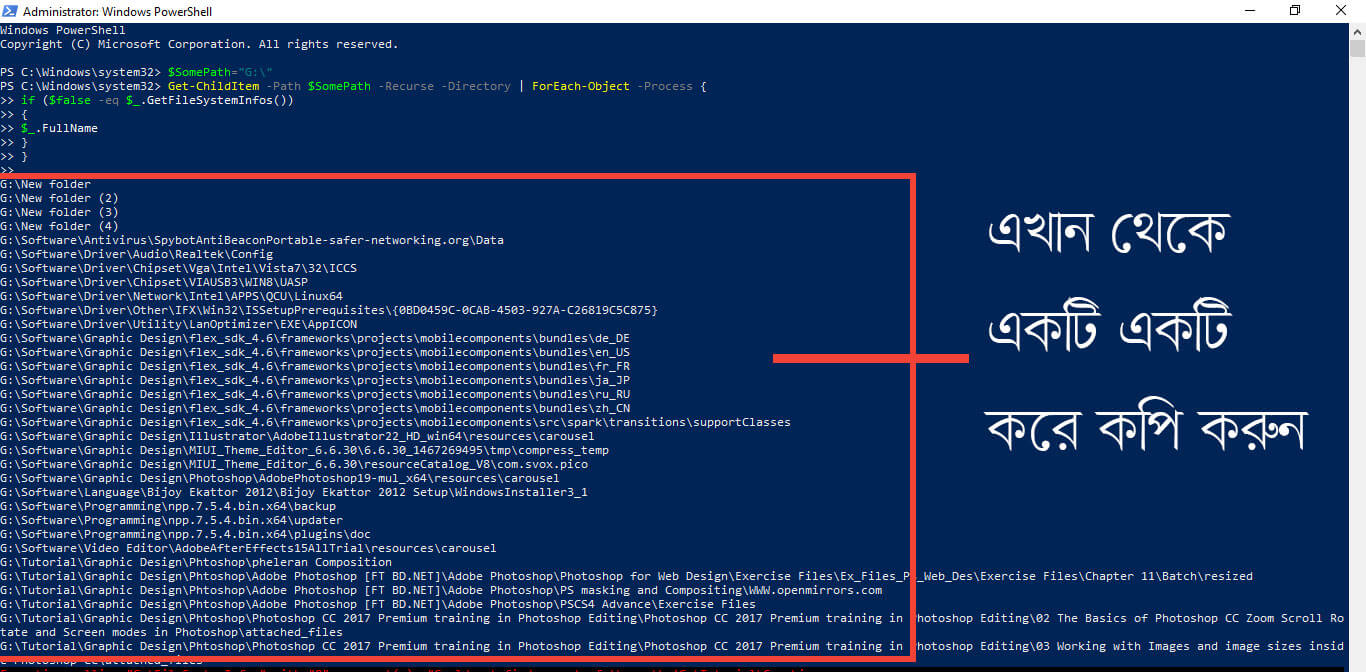
File Explorer এর অ্যাড্রেসবারে পেস্ট করুন

শেষ কথা
উপরের এই পদ্ধতি ছাড়াও আপনি বিভিন্ন থার্ড পার্টি সফটওয়্যার ব্যবহার করে এম্পটি ফোল্ডার ডিলিট করতে পারবেন। তবে আশা করি আপনি উপরের সবগুলো কাজ সফল ভাবে করতে সক্ষম হয়েছেন। আর কোন ধরণের সমস্যা হলে, আমাদেরকে কমেন্ট করে জানাতে পারেন।
Leave a Reply